OTA (“Over The Air” oder “Over the Air”) ist ein Update für das Android-System, das ein Hersteller oder Betreiber über das Internet an seine Geräte sendet und das auf diesen Geräten in Form einer Benachrichtigung angezeigt wird, die besagt: so etwas wie ” Systemupdate ». Der Benutzer berührt diese Benachrichtigung und das Update wird von einem bestimmten Weblink heruntergeladen.
Normalerweise kann nur das Gerät aktualisiert werden, das die OTA-Benachrichtigung empfängt, aber es gibt eine Möglichkeit, den Weblink zu erfassen, auf dem die Datei für dieses OTA-Update gehostet wird. Benutzer im Internet erfassen häufig den Link dieses OTA-Updates und geben ihn frei, damit andere ihn herunterladen und ihr Gerät zu diesem Zeitpunkt aktualisieren können, ohne auf die Benachrichtigung warten zu müssen. Sogar die Datei dieses OTA (.ZIP) wird normalerweise direkt geteilt.
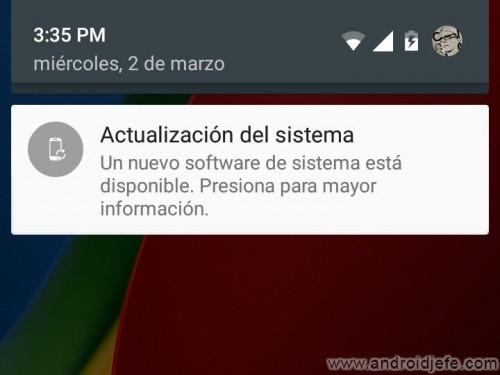
So installieren Sie ein OTA-Update
Sobald das OTA-Update heruntergeladen wurde, entweder vom Server des Herstellers oder des Mobilfunkanbieters (z. hammerhead-MRA58K-from-LMY48M.zip) oder von einem beliebigen Dateiserver (von einem Drittanbieter dort hochgeladen), ist der Installationsvorgang gleich. Der erste Schritt besteht darin, die .ZIP-Datei von diesem OTA zu erhalten und dann wie folgt vorzugehen.
– Legen Sie die .ZIP-Datei des OTA-Updates in den Speicher des Geräts (entpacken Sie die .ZIP-Datei NICHT)
– Starten Sie das Gerät im Wiederherstellungsmodus . Dies kann je nach Gerät variieren:
- Methode 1 : Halten Sie bei ausgeschaltetem Gerät die Ein-/Aus-Taste und die Lauter-Taste (oder Ein-/Aus-Taste + Lauter-Taste + Home-Taste) gleichzeitig gedrückt. Lassen Sie sie los, wenn das Markenlogo erscheint. Diese Methode wird im Allgemeinen für Samsung-Geräte verwendet.
- Methode 2 : Starten Sie das Gerät im “Bootloader”-Modus (bei ausgeschaltetem Telefon halten Sie die Einschalttaste gedrückt und halten Sie die Lautstärke drei bis fünf Sekunden lang gedrückt). Wählen Sie die Option “Wiederherstellung”. Wenn sich die grüne Roboterpuppe hinlegt und die Meldung “Kein Befehl” erscheint, halten Sie die Einschalttaste gedrückt und drücken Sie, ohne sie loszulassen, die Lautstärketaste.
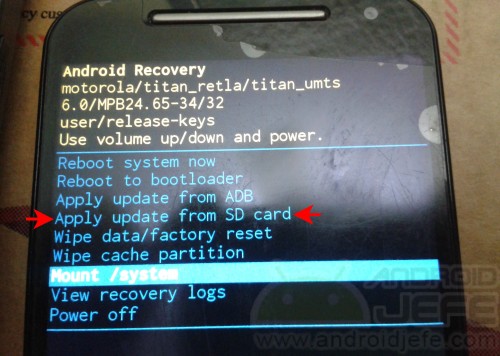
– Wählen Sie in der Wiederherstellung die Option „Update von SD-Karte anwenden“ und wählen Sie die .ZIP-Datei aus, die im ersten Schritt im Speicher des Geräts abgelegt wurde.
Denken Sie daran, dass die .ZIP-Datei des OTA die richtige für das genaue Gerätemodell sein muss, das Sie aktualisieren möchten. Finden Sie den OTA anhand der Modellnummer des Geräts (dazu steht etwas in diesem Artikel ): zum Beispiel so etwas wie “OTA XT1063”.
So erfassen Sie ein Android-OTA-Update
Wenn Sie ein OTA-Update erfassen möchten, um es mit anderen zu teilen, ist die erste und grundlegende Anforderung: * NICHTS tun, wenn * die OTA-Benachrichtigung auf dem Gerät angezeigt wird, und gehen Sie wie unten beschrieben vor. Die zweite Voraussetzung ist, dass das ADB-Tool auf dem Computer installiert ist und ausgeführt wird (in diesem Artikel wird die Vorgehensweise erläutert ). Das Android-Gerät wird mit dem PC verbunden und Folgendes wird durchgeführt:
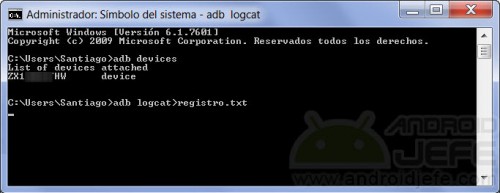
Öffnen Sie ADB auf dem PC, geben Sie den Befehl ein adb devices und drücken Sie die Eingabetaste. Dieser Befehl sollte die Seriennummer des Geräts zurückgeben, die anzeigt, dass es korrekt an den Computer angeschlossen ist. Schreiben Sie dann den folgenden Befehl:
adb logcat>registro.txt
Drücken Sie Enter. Dieser Befehl speichert alle auf dem Android-Gerät ausgeführten Aktivitäten in Echtzeit in der Textdatei Registry.txt .
Erst wenn dies erledigt ist, drücken Sie die OTA-Benachrichtigung auf dem Android und starten Sie den Download des Updates. Das Ziel besteht darin, dass der vorherige Befehl die URL, von der der OTA heruntergeladen werden soll, in der Datei Registry.txt erkennen und speichern kann.
Warten Sie, bis das Update auf dem Android heruntergeladen wurde. Öffnen Sie dann die Datei Registry.txt in einem Texteditor auf Ihrem PC und suchen Sie die Download-URL für das OTA-Update. Da diese Datei viel Text enthält, wird empfohlen, die Suchfunktion des verwendeten Textanzeigeprogramms zu verwenden und nach Begriffen wie “http”, “ZIP”, “ota”, “cds”, Die Modellnummer des Geräts (z. B. “XT1063” für eines der vorhandenen Moto G 2014-Modelle) oder der “Codename” des Geräts (z. B. “Titan” für dasselbe Moto G 2014), um die URL schneller zu finden. Suchen Sie bei Motorola-Geräten nach dem Begriff storage.googleapis.com und bei Nexus-Geräten nach android.clients .
Es ist wichtig zu bedenken, dass die Weblinks bestimmter OTA-Updates schnell ablaufen können (das ist beispielsweise bei Motorola OTAs der Fall). Daher ist es ratsam, den OTA herunterzuladen und ein Backup auf einen Dateiserver hochzuladen, damit keine Probleme, es in Zukunft für andere herunterzuladen. Dies ist bei OTAs für Nexus-Geräte nicht der Fall, da diese Links nicht ablaufen.
Die App soll alogcat bei Google Play verfügbar Es übernimmt die Aufgabe des ADB-Dienstprogramms, die Aktivität des Android-Geräts und damit die URL des OTA zu erfassen, aber in meinem Fall hat diese Anwendung nicht funktioniert.
Wo ist das heruntergeladene OTA-Update auf Android (root)
Unmittelbar nachdem der Download des OTA-Updates auf das Gerät abgeschlossen ist, * NICHT * auf die Schaltfläche “Aktualisieren” tippen: Klicken Sie auf die Option “Später aktualisieren”. Danach können Sie im Gerätespeicher nach der .ZIP-Datei des OTA suchen. Voraussetzung dafür ist, dass das Gerät über Root-Rechte verfügt .
Laden Sie in Anbetracht der obigen Ausführungen einen Datei-Explorer mit Root-Zugriff von Google Play herunter: zum Beispiel ES File Explorer oder Root Browser. Geben Sie diesem Browser Root-Berechtigungen und suchen Sie das Verzeichnis /cache . Dieses Verzeichnis ist nur mit Root-Rechten sichtbar (es erscheint sonst leer). Suchen Sie in diesem Verzeichnis nach der .ZIP-Datei des OTA. Wenn der OTA beispielsweise von einem Soak-Test-Update stammt, enthält die .ZIP-Datei eine Zeichenfolge wie blur_version_titan_asia_retail . Wenn Sie diese .ZIP-Datei gefunden haben, kopieren Sie sie in einen anderen Ordner oder laden Sie sie ins Internet hoch, um sie freizugeben.
10 Seiten zum Herunterladen der Samsung- und Android-Firmware (ROM)
So lösen Sie Probleme, die durch die Aktualisierung Ihres Mobiltelefons entstehen
Das Wechseln des ROM gibt ein mobiles Gerät frei oder nicht?